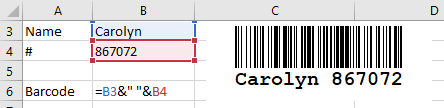Upota ja automatisoi viivakoodi Excel-taulukkoon
Excel 365, 2024, 2021, 2019, 2016, 2013, 2010
Käynnistä ensin Excel ja luo tai avaa asiakirja.
Varmista, että olet määrittänyt Excelin asetukset niin, että Kehittäjä-välilehti näkyy. Voit tehdä tämän siirtymällä Excelin asetuksiin napsauttamalla Tiedosto-välilehteä. Tämä siirtää sinut Backstage-näkymään. Napsauta sitten vasemmalla olevassa välilehtiryhmässä Asetukset.
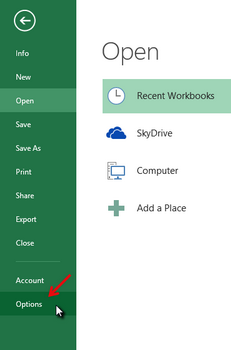
1
Ota Mukauta nauha-kohdassa käyttöön Kehittäjä -vaihtoehto päävälilehdillä ja sulje sitten asetusikkuna.
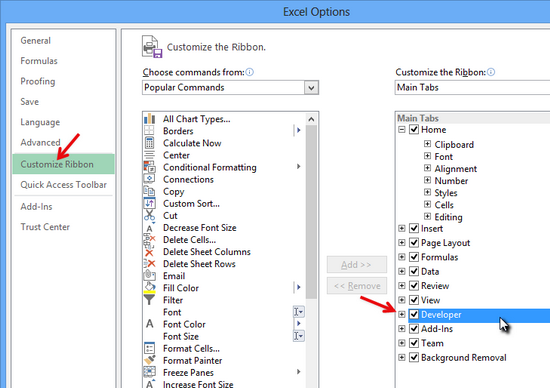
2
Nyt voit upottaa ActiveBarcode-ohjauselementin asiakirjaasi. Valitse Kehittäjä- välilehti. Napsauta Lisää- painiketta ActiveX-ohjausobjektien valikosta ja valitse sitten Lisää ohjausobjekteja.
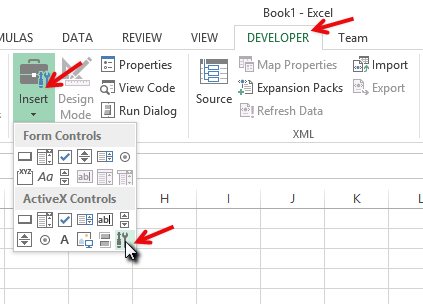
3
Näyttöön tulee valintaikkuna:
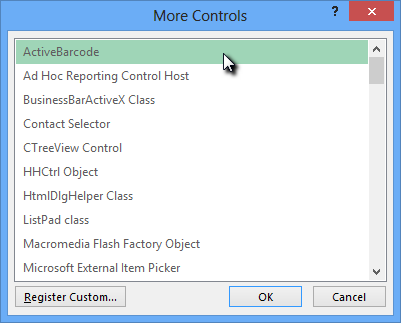
4
Valitse ActiveBarcode ja napsauta OK. Asiakirjaan luodaan nyt viivakoodi. Se on tavallinen EAN-128-viivakoodi. Tämä on oletustyyppi. Voit muuttaa sen mihin tahansa ActiveBarcoden tukemaan viivakoodityyppiin: QR Code, GS1/EAN-128, Data Matrix, GTIN/EAN-13, Code 39, Code 93, GS1-Data Matrix, Code 128, PDF417, DUN-14, EAN-8, EAN-14, EAN-18, ISBN, ITF-14, NVE, PZN8, SCC-14, SSCC-18 ...Voit nyt muokata tätä viivakoodia. Voit muuttaa tyyppiä, tekstiä, värejä jne. Voit tehdä tämän napsauttamalla hiiren kakkospainikkeella viivakoodin sisällä. Avautuu ponnahdusvalikko:
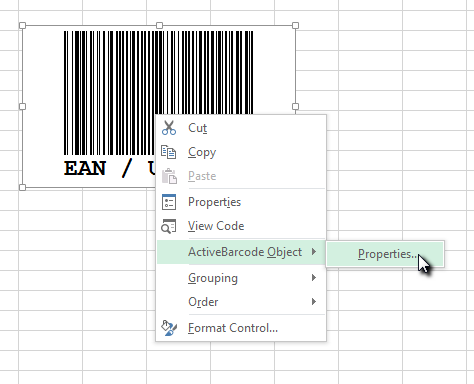
5
Valitse ActiveBarcode-objekti ja sen jälkeen Ominaisuudet. ActiveBarcode-ominaisuusikkuna avautuu. Voit muokata viivakoodia haluamallasi tavalla.
Vaihtoehtoisesti voit käyttää Excelin ominaisuusvalintaikkunaa. Voit tehdä tämän napsauttamalla Ominaisuudet- painiketta Ohjaimet -alueella:
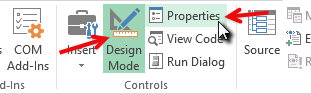
6
Luo linkki solun ja viivakoodin välille: Avaa Excel-ominaisuusvalintaikkuna edellä kuvatulla tavalla. Aktivoi viivakoodiobjekti napsauttamalla sitä kerran. Viivakoodiobjektin ominaisuudet näkyvät nyt ominaisuusvalintaikkunassa. Etsi ominaisuus nimeltä LinkedCell. Tämä ominaisuus luo linkin solun ja viivakoodin välille:
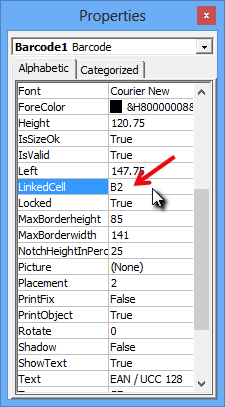
7
Kirjoita linkin solun nimi tähän ominaisuuteen. Siinä kaikki!
Jos haluat luoda viivakoodin, joka koodaa useiden solujen tiedot, sinun on ensin yhdistettävä nämä solut apusoluksi. Yhdistä sitten tämä yhdistetty solu viivakoodiobjektiin.
Seuraavassa esimerkissä solujen B3 ja B4 sisältö yhdistetään soluun B6. Solu B6 on linkitetty viivakoodiobjektiin.